Die Apple Watch, ein Wearable von Apple, dient als Fitness-Tracker und Smartwatch. Sie erfasst wichtige Gesundheitsdaten wie Herzfrequenz, Blutdruck und Sauerstoffsättigung. Zudem ist sie mit anderen Apple-Geräten kompatibel und ermöglicht reibungslose Interaktionen. Die Apple Watch ist mit dem iPhone verbunden und informiert über Anrufe, Textnachrichten und andere Mitteilungen. Wenn Sie wissen möchten, wie Sie die Apple ID von der Apple Watch trennen, lesen Sie bitte weiter. In diesem Artikel erfahren Sie, wie Sie eine Apple Watch ohne Apple ID Passwort löschen und einen Hard-Reset durchführen können. Zudem wird erläutert, warum Ihre Apple Watch möglicherweise nach der Apple ID einer anderen Person fragt.
Apple ID von der Apple Watch entfernen
Sie können Ihre Apple Watch über die Watch-App auf Ihrem iPhone von Ihrer Apple ID trennen. Die detaillierten Schritte hierzu werden in diesem Artikel mit anschaulichen Bildern erläutert.
Warum fragt die Apple Watch nach der Apple ID einer anderen Person?
Wenn Ihre Apple Watch nach der Apple ID einer anderen Person fragt, liegt dies wahrscheinlich daran, dass die Uhr zuvor einer anderen Person gehört hat. Beim Kauf einer gebrauchten Apple Watch kann es vorkommen, dass die Apple ID des Vorbesitzers noch auf der Uhr hinterlegt ist. Möglicherweise wurde die Uhr nicht korrekt vom iPhone des Vorbesitzers getrennt, oder die Person hat die Uhr zwar zurückgesetzt, aber vergessen, sie aus ihrem iPhone zu entfernen.
Apple Watch auf einen anderen Benutzer übertragen
Bevor Sie Ihre Apple Watch an eine andere Person weitergeben, sollten Sie sicherstellen, dass alle persönlichen Daten entfernt und gelöscht werden. Erstellen Sie zudem ein Backup Ihrer Daten. Gehen Sie wie folgt vor, um die Verknüpfung aufzuheben und Ihre Daten zu entfernen:
1. Legen Sie Ihre Apple Watch und Ihr iPhone nebeneinander.
2. Öffnen Sie auf Ihrem iPhone die Watch-App und wählen Sie den Tab „Meine Uhr“.
3. Tippen Sie oben auf Ihre Apple Watch.

4. Tippen Sie auf das Info-Symbol neben dem Namen Ihrer Uhr.
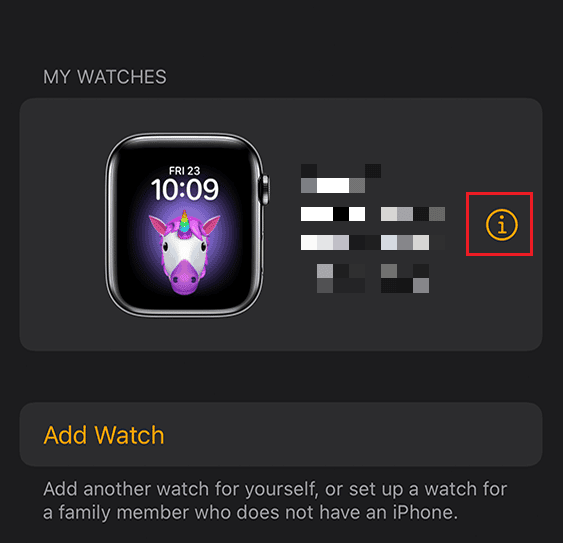
5. Wählen Sie „Apple Watch entkoppeln“.
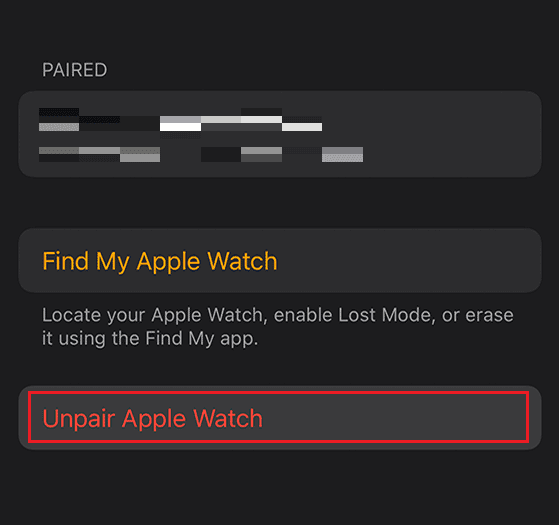
6. Bestätigen Sie im Pop-up mit „Apple Watch entkoppeln“.
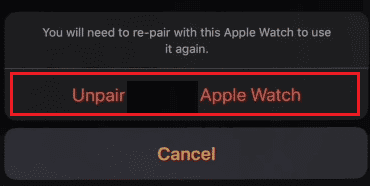
7. Geben Sie Ihr Apple-ID-Passwort ein und tippen Sie auf „Entkoppeln“, um den Vorgang abzuschließen.

8. Gehen Sie zurück zum Menü „Meine Uhr“ und wählen Sie „Allgemein“ aus der Liste.
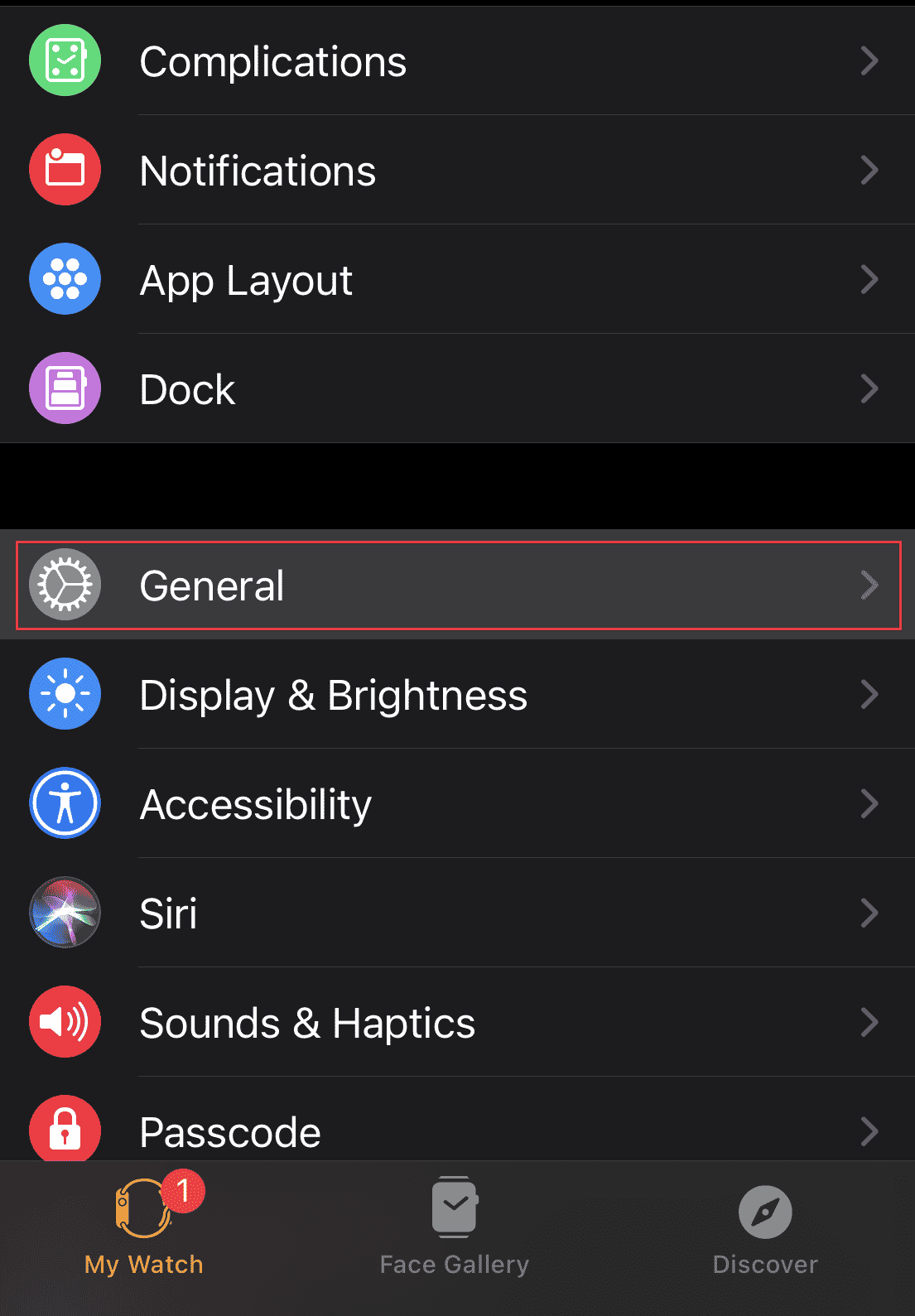
9. Scrollen Sie nach unten und tippen Sie auf „Zurücksetzen“.
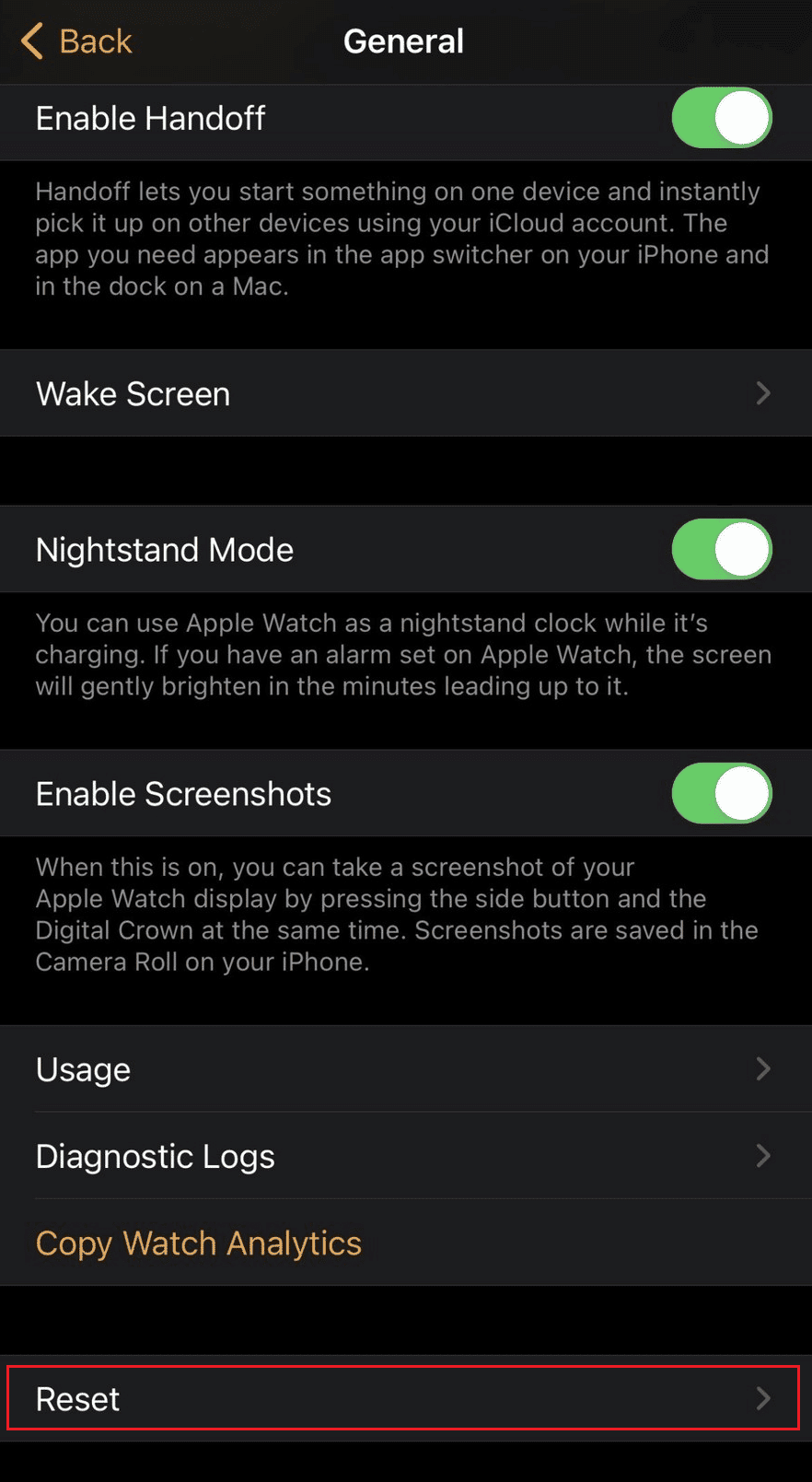
10. Wählen Sie „Apple Watch Inhalte & Einstellungen löschen“ und bestätigen Sie die folgenden Pop-ups.

11. Im selben „Zurücksetzen“-Menü wählen Sie „Mobilfunkpläne entfernen“ und bestätigen Sie die folgenden Aufforderungen.
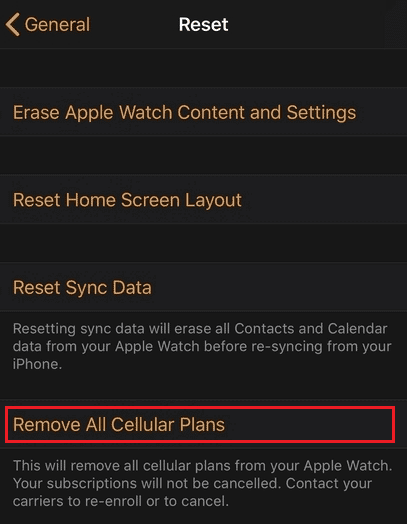
Apple Watch ohne altes iPhone entkoppeln
Um eine Apple Watch ohne Zugriff auf ein altes iPhone zu entkoppeln, gehen Sie wie folgt vor:
1. Besuchen Sie die iCloud „Mein iPhone suchen“ Seite in Ihrem Browser.
2. Melden Sie sich mit Ihrer Apple ID und Ihrem Passwort an.
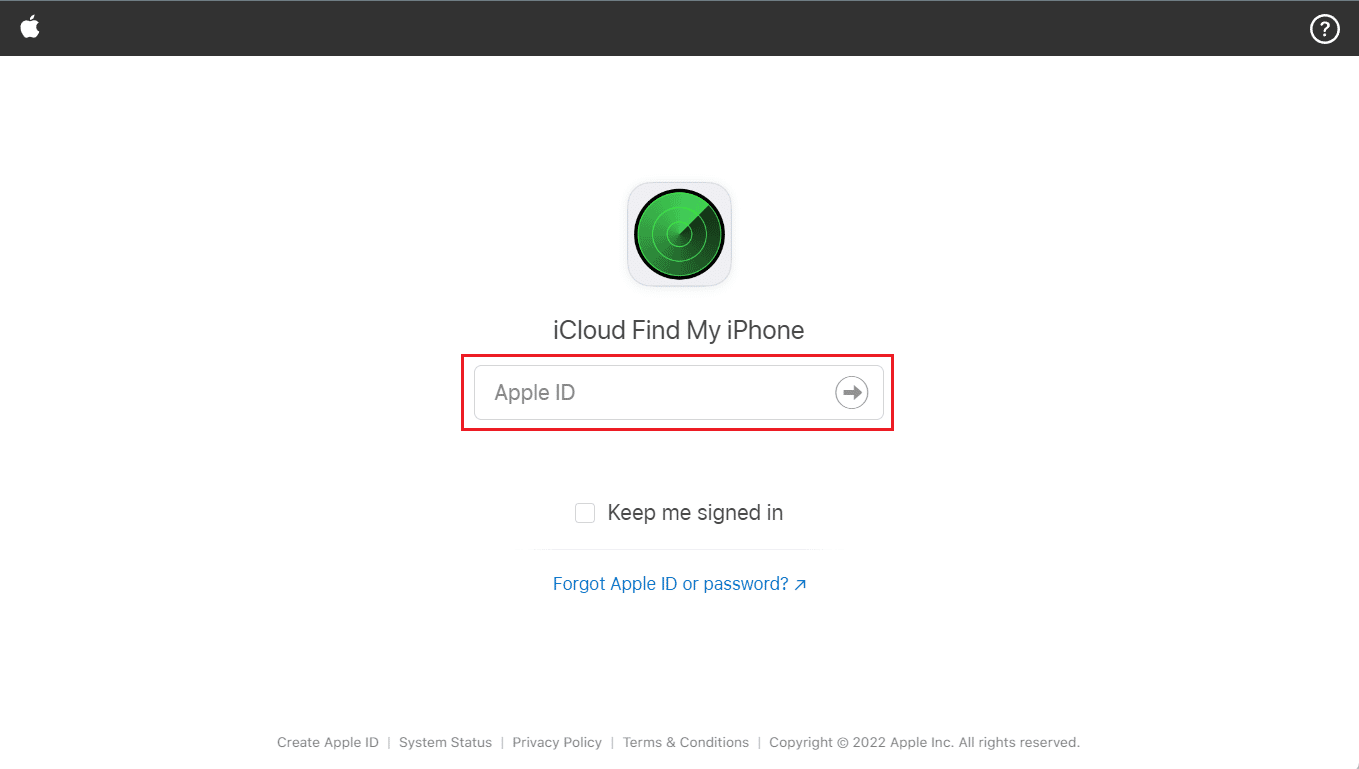
3. Klicken Sie auf „Alle Geräte“ > Ihre Apple Watch.
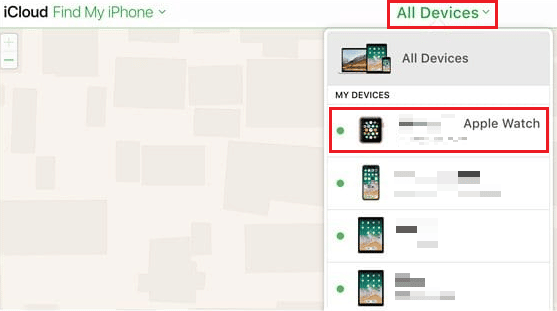
4. Wählen Sie „Apple Watch löschen“.

5. Klicken Sie auf „Weiter“, bis das Gerät gelöscht ist.
6. Zum Schluss klicken Sie auf das „X“ neben Ihrer Apple Watch, um sie zu entkoppeln.
Apple ID und Passwort auf der Apple Watch ändern?
Ja, Sie können Ihre Apple ID und das Passwort auf der Apple Watch ändern. Das Passwort lässt sich einfach ändern. Um jedoch die Apple ID zu ändern, müssen Sie die Apple Watch zuerst entkoppeln und dann Ihre neue Apple ID mit Ihrer E-Mail-Adresse oder Telefonnummer bestätigen. Sie können auch andere Apple Geräte nutzen, um Ihre Apple ID und Ihr Passwort zu ändern.
Apple Watch ohne Apple-ID-Passwort löschen?
Um eine Apple Watch ohne Apple-ID-Passwort zu löschen, führen Sie die folgenden Schritte direkt auf Ihrer Apple Watch aus:
1. Öffnen Sie die „Einstellungen“-App auf Ihrer Apple Watch.
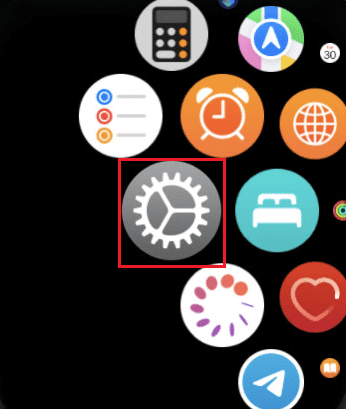
2. Wählen Sie „Allgemein“.
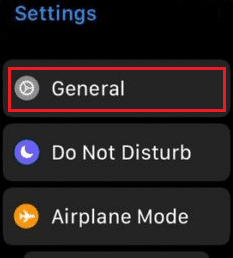
3. Tippen Sie auf „Zurücksetzen“ > „Alle Inhalte & Einstellungen löschen“.

4. Geben Sie den Geräte-Code ein.

5. Tippen Sie abschliessend auf „Alle löschen“, um Ihre Apple Watch zu löschen oder zurückzusetzen.
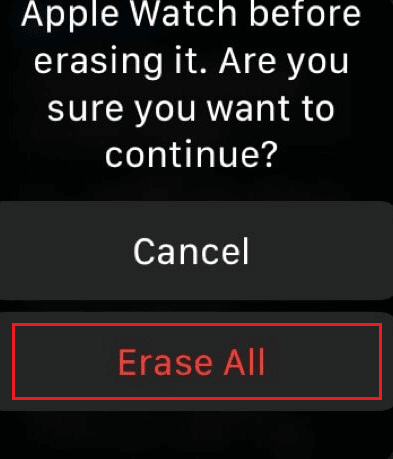
Apple ID von der Apple Watch löschen?
Ja, Sie können eine Apple-ID von einer Apple Watch löschen. Hierzu müssen Sie die Aktivierungssperre der Apple Watch aufheben, wodurch alle Daten entfernt und die Uhr vom iPhone getrennt wird. Wenn Sie Ihre Apple Watch verkaufen, stellen Sie sicher, dass Sie Ihre Apple ID entfernen.
Apple ID von der Apple Watch entfernen
Führen Sie diese Schritte aus, um eine Apple-ID von einer Apple Watch zu entfernen:
1. Platzieren Sie Ihre Apple Watch und Ihr iPhone nah beieinander und öffnen Sie die Watch-App auf Ihrem iPhone.
2. Tippen Sie auf den Tab „Meine Uhr“ > Ihre Apple Watch.

3. Tippen Sie auf das Info-Symbol > „Apple Watch entkoppeln“.
4. Bestätigen Sie das Pop-up mit „Apple Watch entkoppeln“.
5. Geben Sie Ihr Apple-ID-Passwort ein und tippen Sie auf „Entkoppeln“, um die Aktivierungssperre zu deaktivieren.

6. Im Menü „Meine Uhr“ wählen Sie „Allgemein“ > „Zurücksetzen“.
7. Wählen Sie „Apple Watch Inhalte & Einstellungen löschen“.

8. Bestätigen Sie die folgenden Pop-ups.
9. Kehren Sie zum Menü „Zurücksetzen“ zurück und wählen Sie „Mobilfunkpläne entfernen“.
10. Bestätigen Sie abschliessend die folgenden Abfragen, um den Vorgang abzuschliessen.
Apple Watch auf Werkseinstellungen zurücksetzen
Um Ihre Apple Watch auf die Werkseinstellungen zurückzusetzen, gehen Sie wie folgt vor:
Hinweis: Stellen Sie sicher, dass Sie mit Ihrer Apple-ID auf Ihrer Apple Watch angemeldet sind.
1. Öffnen Sie die „Einstellungen“-App auf Ihrer Apple Watch.
2. Tippen Sie auf „Allgemein“ > „Zurücksetzen“.
3. Wählen Sie „Alle Inhalte & Einstellungen löschen“.

4. Geben Sie den Geräte-Code ein, um den Rücksetzvorgang zu bestätigen.

5. Wählen Sie „Alle löschen“, um Ihre Apple Watch auf die Werkseinstellungen zurückzusetzen.
Hard-Reset auf der Apple Watch
So führen Sie einen Hard-Reset auf der Apple Watch durch:
Hinweis: Verbinden Sie Ihre Apple Watch mit dem Ladegerät und lassen Sie sie eingeschaltet, bis der Vorgang abgeschlossen ist.
1. Halten Sie die Seitentaste gedrückt, bis das Menü „Ausschalten“ erscheint.
2. Tippen Sie auf die Option „Ausschalten“ und halten Sie sie gedrückt.
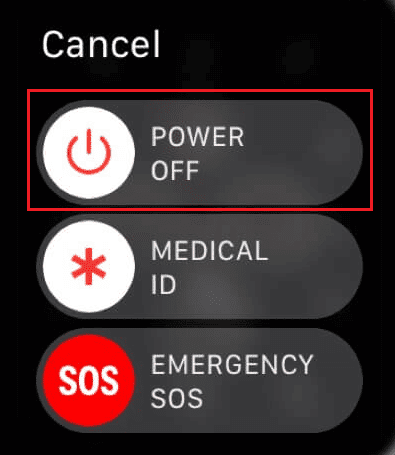
3. Tippen Sie anschliessend auf „Alle Inhalte & Einstellungen löschen“.

4. Tippen Sie auf das grüne Häkchen-Symbol, um den Reset zu starten.
Apple Watch ohne Apple ID und Vorbesitzer zurücksetzen
Um Ihre Apple Watch ohne Apple ID und Vorbesitzer zurückzusetzen, gehen Sie wie folgt vor:
Hinweis: Verbinden Sie Ihre Apple Watch zum Aufladen und lassen Sie sie eingeschaltet, bis der Vorgang abgeschlossen ist.
1. Halten Sie die Seitentaste Ihrer Apple Watch gedrückt.
2. Tippen Sie im Menü „Ausschalten“ auf die Option „Ausschalten“ und halten Sie sie gedrückt.
3. Wählen Sie „Alle Inhalte & Einstellungen löschen“.

4. Tippen Sie abschliessend auf das grüne Häkchen-Symbol.
Der Hard-Reset beginnt. Warten Sie, bis der Vorgang abgeschlossen ist, um Ihre Apple Watch neu einzurichten.
***
Wir hoffen, dieser Artikel hat Ihnen geholfen zu verstehen, wie Sie die Apple ID von Ihrer Apple Watch entfernen können. Wenn Sie Fragen oder Anregungen haben, hinterlassen Sie diese im Kommentarbereich. Teilen Sie uns mit, zu welchem Thema Sie in einem zukünftigen Artikel mehr erfahren möchten.